
Husker du hvor du var for noen dager siden? Du husker sannsynligvis ikke, men om du hadde mobiltelefonen din, og om du har Google Maps, dette kan ha blitt lagret i loggen. Applikasjonen registrerer vanligvis de siste stedene, alt alltid under tillatelse fra brukerne.
Det er sannsynlig at det er registrert, dette skjer ikke alltid, men det beste er å vite om du har lagret den i posisjonsloggen eller ikke. Google Maps siden 2015 har lagt til en funksjonalitet kalt "Din tidslinje", som samler de stedene og rutene som er besøkt frem til det øyeblikket.
Posisjonshistorikk kombinerer data med bilder lagret av Google Foto, og viser de samme som ble tatt på disse nettstedene. De er ikke alltid fotografier, men de kan gå hånd i hånd, siden vi vanligvis tar skjermbilder av de stedene vi ofte besøker på en omstendig måte.
Hvordan sjekke posisjonshistorikk
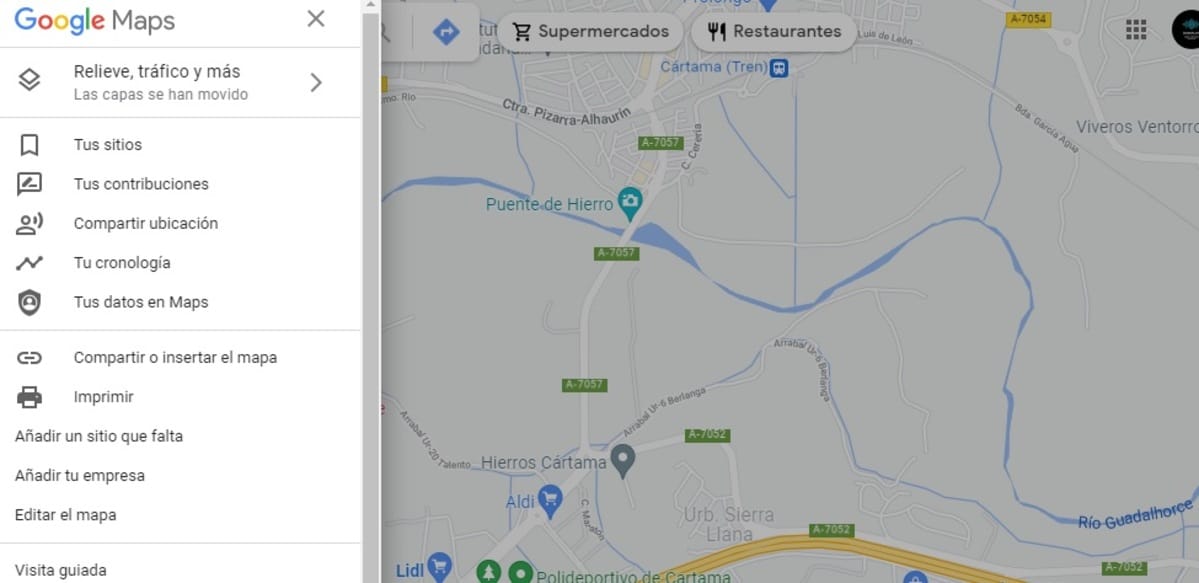
Av å ville vis posisjonshistorikkrapporten er det best å få tilgang til Google Maps, en applikasjon som vi har i hver terminal, selv om det vanligvis ikke skjer på Huawei-telefoner. Stien legger som regel igjen litt relevant informasjon, som til slutt kan slettes om du vil når som helst.
For å få tilgang til posisjonshistorikk gjør følgende på Android-enheten din:
- Få tilgang til startskjermen til Google Maps, og klikk deretter på profilbildet ditt, det er plassert øverst
- En av de mange alternativene som vises viser innstillingen "Din tidslinje".klikk på den
- Klikk på dagen du vil ha informasjon, for eksempel en av de dagene som er angitt
- Hvis du klikker på en bestemt, vil den vise deg et kart, viser stedene du har vært, forskyvning i sin helhet og varigheten av hver reise, som kan variere avhengig av avstanden
- Den viser vanligvis bilder hvis du har gjort det på den siden, siden den vil være på det siste punktet du var, hvis du ikke gjorde det, vil du ikke ha noe relatert til de siste stedene du var på
Posisjonshistorikk er ofte nyttig hvis du både vil huske og gå til samme sted bare ved å se hele ruten uten å måtte søke etter samme punkt på nytt. For å se denne igjen, gå til tidslinjen din og vent på at den skal lastes, så kan du se informasjonen og se hvordan du går, fra det punktet du tilfeldigvis er.
Slik slår du av posisjonshistorikk
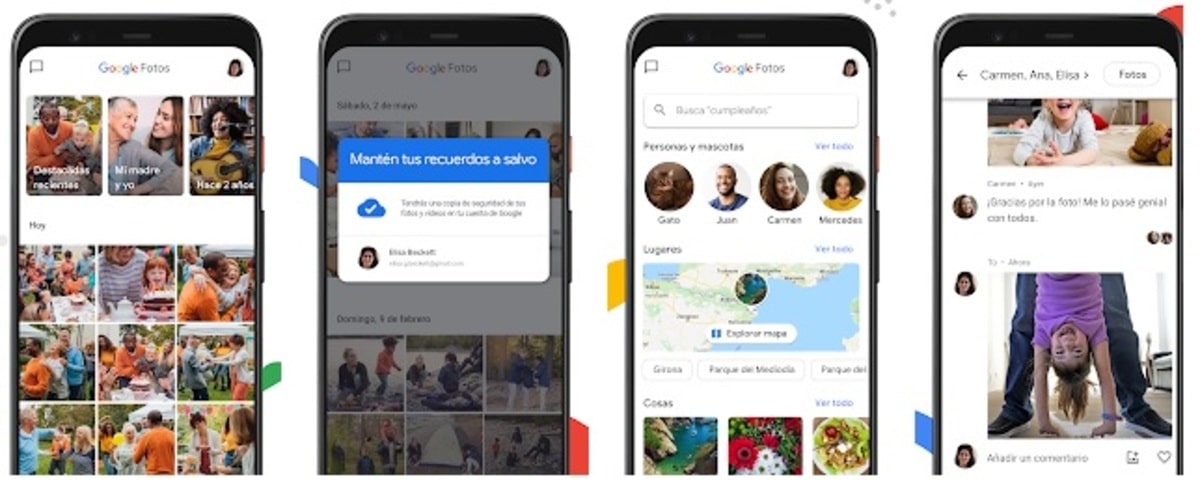
Selv om det er veldig nyttig, posisjonshistorikk kan slås av om ønskelig, ikke opprette informasjon gjennom Google Maps-applikasjonen. Mange er de som klager over at Google har for mye data fra oss, så fjern jo mer informasjon fra telefonen, jo bedre.
Hvis du deaktiverer kronologien, vil du ikke generere mer informasjon, så Google Maps vil generere de mest relevante dataene, nemlig tilgang til posisjonen din for å vite startpunktet. Kronologi er ikke noe alle liker, så du bestemmer om du vil lagre den eller ikke.
Gjør følgende for å slå av posisjonsloggen:
- Åpne Google Maps-appen på mobilenheten din
- Klikk på profilbildet, kommer den øverst til høyre
- Velg nå "Din tidslinje"
- Klikk hvor som helst på plasseringsikonet og trykk på ordet "Administrer"
- Velg nå Google-kontoen din som er den du har valgt på mobiltelefonen din
- I innstillinger, klikk på "Din kontoaktivitetskontroll" og deaktiver dette alternativet, det er det som lar deg lagre alt du gjør med applikasjonen
- Når du har klikket på Pause programmet den vil slutte å lagre noe annet, så du vil aktivere den igjen hvis du vil se informasjon i "Din tidslinje" igjen
Legge til notater til tidslinjen
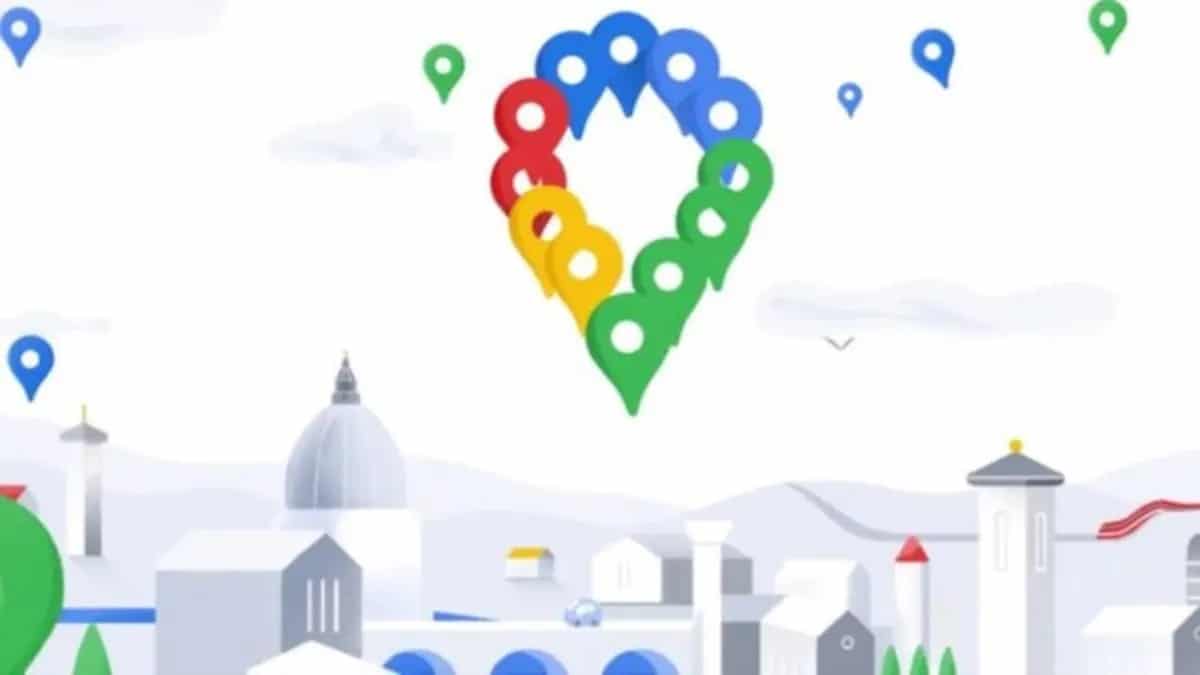
Etter å ha visst hvordan du administrerer og stopper kronologien, brukeren kan ta notater om det, alt på en rask og enkel måte. Du kan skrive ned årsaken til at du kom til poenget, i tillegg til å legge til detaljer og hva du måtte ønske, vil dette bidra mye, det er ikke verdt å vite en dato og det er det, dokumentere det vil alltid være bedre.
Hvis du vil legge til et notat, åpne Google Maps, klikk på Din tidslinje og ovenfor vil du se en blyant, klikk på den og legg til notatet der du ønsker på kartet. Sett interessante ting, hvis du likte det, med hvem du var, samt informasjon som er nyttig for deg på den datoen.
Notatene vil bli lagret etter hvert som det skjer med hele reisen, så du kan legge til alle notatene du vil ha, vil du ha plass til overs. Hvis det er for en bursdag, merk det som en spesiell dag og navnet på personen, blant andre detaljer som tross alt er fordelaktige for deg.
Slett posisjonslogg
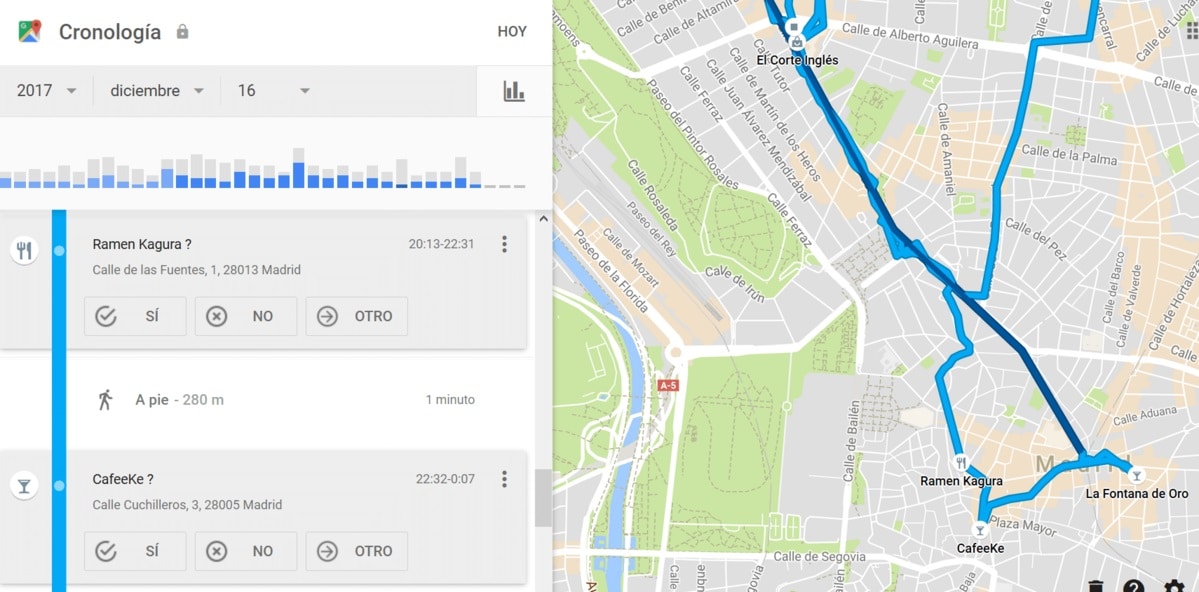
Hvis du tvert imot har til hensikt å slette all informasjon som er lagret så langt er det beste at du sletter det, punktum. Dette vil slette alt hvis du vil eller i deler, uten å gå tilbake, så tenk på det når du gjør det hvis du mener at informasjonen er verdifull.
Kronologien til Google Maps er vanligvis nøkkelen til tider, men det er ikke alltid, rutene kan gjøres om igjen, så det som er lagret kan ikke alltid være positivt. Så hvis du vil slette posisjonshistorikk, gjør følgende på telefonen:
- Få tilgang til Google Maps-applikasjonen
- Som før, få tilgang til profilbildet øverst
- Klikk på "Din tidslinje" for å legge inn informasjonen totalt lagret så langt
- Klikk på menyen og deretter på Innstillinger
- Det vil gi deg to alternativer, den første er å slette posisjonshistorikk fullstendig, det andre er å slette en periode, for dette må du velge den perioden
Ved å eliminere periodene vil du fortsatt ha en del, siden du ikke har eliminert alle, være effektiv for ikke å miste den gamle historien. Google Maps lagrer vanligvis alt, så lenge brukeren har aktivert det, som vanligvis er aktivert som standard for å lagre hvert trinn som tas.